|
Para registrar una nueva ficha inspección, en la barra de herramientas de la pantalla principal, accione el botón  . Seleccione el tipo que clasifica la ficha de inspección que será registrada y guarde la selección. . Seleccione el tipo que clasifica la ficha de inspección que será registrada y guarde la selección.
En este momento, el sistema mostrará la pantalla de datos de la ficha de inspección. Llene los siguientes campos:
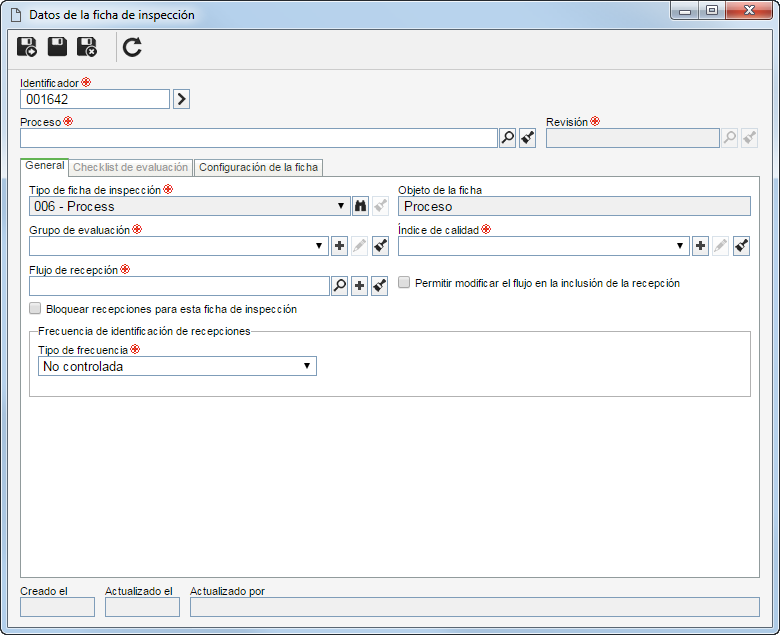
Campos
|
Identificador
|
Informe el número o sigla que identifica la configuración o accione el botón al lado desde campo para generar una numeración automática.
|
Ítem
|
Este campo será presentado cuando el objeto de la ficha, definido en el tipo de ficha de inspección, sea Producto en proceso, Producto acabado interno (ítem interno), Producto acabado externo (ítem externo), o Servicio. Seleccione el ítem que tendrá su inspección configurada. El sistema llenará el campo Revisión con el número de la última revisión del ítem, sin embargo, es posible alterarlo.
|
Insumo
|
Este campo será presentado cuando el objeto de la ficha, definido en el tipo de ficha de inspección, sea Materia prima. Seleccione el insumo que tendrá su inspección configurada. El sistema llenará el campo Revisión con el número de la última revisión del insumo, sin embargo, es posible alterarlo.
|
Proceso
|
Este campo será presentado cuando el objeto de la ficha, definido en el tipo de ficha de inspección, sea Producto en proceso, Workflow, Actividad de workflow, Proceso o Actividad de proceso. Seleccione el proceso que tendrá su inspección configurada. El sistema llenará el campo Revisión con el número de la última revisión del proceso, sin embargo, es posible alterarlo.
|
Actividad
|
Este campo será presentado cuando el objeto de la ficha, definido en el tipo de ficha de inspección, sea Producto en proceso, Actividad de workflow o Actividad de proceso. Seleccione la actividad del proceso que tendrá su inspección configurada.
|
Llene la información de las siguientes pestañas:
Nota: El registro solo podrá ser guardado después del llenado de los campos requeridos de las pestañas General y Configuración de la ficha/Configuración estándar.
Campos
|
Tipo de ficha de inspección
|
Este campo habrá sido llenado con el tipo de ficha de inspección, seleccionado anteriormente.
|
Objeto de la ficha
|
Este campo habrá sido llenado con el objeto configurado en el tipo de la ficha de inspección.
|
Grupo de evaluación
|
Seleccione el grupo responsable por el seguimiento de los índices de calidad de las recepciones de esta ficha de inspección.
|
Índice de calidad
|
Seleccione el índice de calidad que se utilizará para evaluar la calidad de la recepción.
|
Flujo de recepción
|
Seleccione el flujo que será utilizado por las recepciones. El flujo define el orden y el plazo de cada etapa de inspección, además de definir cuáles etapas tendrán aprobación y quienes serán los responsables por la aprobación.
|
Permitir modificar el flujo en la inclusión de la recepción
|
Marque esta opción para que sea posible modificar el flujo durante la etapa de identificación.
|
Bloquear recepciones para esta ficha de inspección
|
Marque esta opción para impedir el registro de nuevas recepciones para esta ficha de inspección.
|
Frecuencia de identificación de recepciones
|
Los campos de esta sección no serán presentados cuando el objeto de la ficha sea Servicio o Materia prima. En el campo Tipo de frecuencia, defina como será la frecuencia de identificación de registros de recepción:
▪No controlada: Seleccione esta opción para que, la frecuencia no sea controlada. ▪Fechas de ejecución: Seleccione esta opción para que, la recepción sea ejecutada en una fecha específica. oFrecuencia: Informe la frecuencia con que serán ejecutadas las recepciones. En el campo Unidad defina si la frecuencia será calculada en días, semanas, meses o años. Por ejemplo: cada 3 días, cada 2 meses, cada año, entre otros. oPróxima ejecución: Seleccione la fecha en que será ejecutada la recepción. Cuando la ficha de inspección esté programada, las fechas de las próximas ejecuciones serán calculadas conforme la frecuencia definida en el campo anterior. Si la ejecución no ocurre, después de pasar esta fecha, será generada la tarea Vencimiento de ficha de inspección. oGrupo responsable: Seleccione el grupo que será responsable por la ejecución de la etapa de identificación de las recepciones. ▪Inspeccionar una instancia cada: Esta opción es válida solo cuando el tipo del objeto de la ficha es Producto en proceso, Proceso, Actividades del proceso, Workflow o Actividad de workflow. Seleccione esta opción para que la recepción sea ejecutada después de una determinada frecuencia de procesos finalizados. oFrecuencia: Informe la cantidad de procesos finalizados que hará que se ejecute la inspección. oGrupo responsable: Seleccione el grupo responsable por la ejecución de las recepciones. |
|
Según el objeto de la ficha de inspección varía:
Nombre de la pestaña
|
Tipo de objeto
|
Configuración de la ficha
|
Producto en proceso, Producto acabado interno, Producto acabado externo, Workflow, Actividad de Workflow, Proceso o Actividad de proceso.
|
Configuración estándar
|
Materia prima o Servicio. En este caso será posible replicar las configuraciones de la frecuencia de inspección y del control de muestra inicial para todos los proveedores. Para eso es solo accionar el botón "Replicar datos" presentes de la sección Frecuencia de la etapa de inspección.
|
Frecuencia de la inspección
|
Determine la frecuencia que será utilizada en la inspección y, defina también, se habrá control de muestra inicial. Para eso, llene los siguientes campos:
|
Frecuencia de inspección
|
Seleccione la frecuencia utilizada para la inspección del objeto de la ficha. El sistema ofrece las siguientes opciones:
▪Skip-lot: Esta opción tiene por objetivo, reducir la cantidad total de inspecciones, después de haber comprobado un historial favorable de la calidad de los ítems, insumos o procesos. Seleccionando esta opción, en el campo al lado, es necesario seleccionar al skip-lot (Tipo) y la Frecuencia aplicable al objeto de esta ficha de inspección. ▪Inspección total: Esta opción hace que todas las recepciones sean inspeccionadas. ▪Sin inspección: Esta opción hace que ninguna recepción sea inspeccionada. ▪Último registro inspeccionado: Este campo es llenado por el sistema con la última inspección realizada en el objeto del formulario de inspección. Accione el botón  para visualizar los datos de la inspección. para visualizar los datos de la inspección. |
Controlar muestra inicial
|
Seleccione esta opción para que la muestra inicial del ítem/revisión/proveedor sea controlada por el sistema. Muestra inicial indica que el ítem fue recibido, o sea, aún está en fase de evaluación y por este motivo, serán inspeccionadas todas sus características. Si existe este control, toda primera recepción del ítem/proveedor en cuestión será tratada como muestra inicial. Si una nueva revisión del ítem es liberada, esta también será considerada como muestra inicial.
|
Muestra
|
▪Situación: Seleccione la situación de la muestra. ▪Plazo: Informe el plazo para la inspección de la muestra. |
Controlar validez de la muestra inicial
|
▪Validez: Informe la cantidad de días/semanas/meses/recepciones que la muestra inicial tendrá como validez. ▪Frecuencia: Seleccione la frecuencia de control de la muestra inicial. |
Notas
|
Informar las notas necesarias en la planilla de inspección.
|
|
Regla de muestreo
|
Determine la regla de muestreo que se utilizará para inspeccionar el objeto de esta ficha:
Opción
|
Registrar lecturas
|
Seleccione esta opción para que el registro de los muestreos sea efectuado a partir de las lecturas de las características del objeto de esta ficha.
|
Registrar promedios
|
Seleccione esta opción para que el registro de los muestreos se realice a partir de los promedios de las lecturas, es decir, en el momento de la inspección se debe informar el valor máximo, mínimo y promedio, en lugar de todos los valores de las lecturas de la característica del ítem.
|
Regla
|
Plan de muestreo
|
Seleccione esta opción para utilizar el plan de muestreo en las lecturas de las características del artículo. Este plan contiene las configuraciones necesarias para que el sistema quite un tamaño de muestra de la recepción. Accione el botón  , ubicado al lado del campo Regla, para efectuar la simulación del plan de muestreo. Llene la siguiente información: , ubicado al lado del campo Regla, para efectuar la simulación del plan de muestreo. Llene la siguiente información:
▪Plan de muestreo: Seleccione el plan de muestreo que será utilizado en la lectura de las características del ítem: Simple, Doble o Múltiple. ▪Nivel de inspección: Seleccione el nivel de inspección que será aplicado en las características del ítem. Este nivel fija una relación entre el tamaño del lote y el tamaño de la muestra: oNivel 01: cuando los costos de la inspección son altos. oNivel 02: situaciones normales. oNivel 03: cuando los costos de la inspección son bajos. oNiveles S1 a S4: cuando el costo del test destructivo es alto para muestras pequeñas o grandes riesgos tolerados. Esos niveles pueden ser considerados adecuados cuando sean usados procesos repetitivos por un proveedor de buena calidad. ▪Régimen de trabajo: Seleccione el régimen que establece la severidad de inspección de la característica del ítem: Atenuado, Normal o Severo. ▪NCA: Seleccione el nivel de calidad aceptable (NCA) para el ítem en cuestión. |
Tabla de muestreo
|
Seleccione esta opción para que sea utilizada una tabla de muestreo en las lecturas de las características del ítem. En este caso, seleccione en el respectivo campo, una tabla de muestreo y el respectivo régimen de trabajo.
|
Tamaño definido
|
Seleccione esta opción para que la muestra a ser inspeccionada tenga un tamaño definido. Para eso, en el campo Tamaño de la muestra, informe el valor deseado. Defina, también, la cantidad máxima de rechazos que podrá existir.
|
Porcentaje
|
Seleccione esta opción para que en el campo Porcentaje, sea informado el porcentaje del objeto que será inspeccionado. Defina, también, el porcentaje máximo de rechazos que podrá existir.
|
Accione el botón "Replicar datos" para replicar las configuraciones de regla de muestreo en todas las características de la ficha.
|
|
Característica
|
Asociar las características que serán inspeccionadas. Para eso, accione el botón  y llene los campos de la pantalla que será presentada: y llene los campos de la pantalla que será presentada:
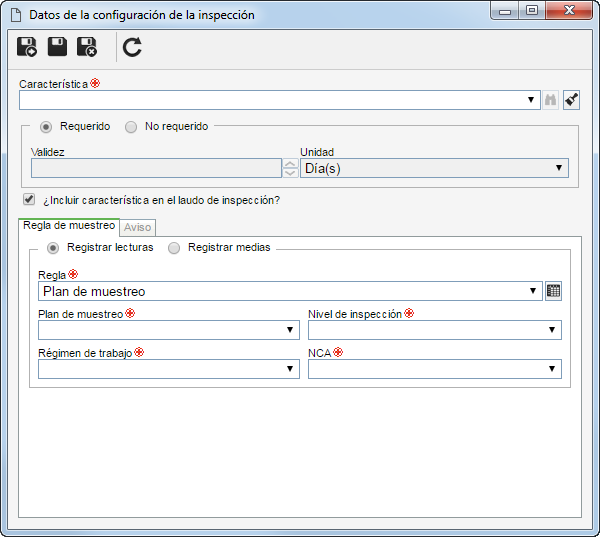
1.Llene los siguientes campos: ▪Característica: Seleccione la característica que será inspeccionada. Recuerde que solo serán presentadas las características del objeto (ítem, insumo, proceso o actividad del proceso) de la ficha de inspección. Incluya las características en el objeto para que estas puedan tener su inspección configurada. ▪¿Incluir característica en el laudo de inspección?: Seleccione esta opción para que la característica en cuestión sea agregada en el laudo de inspección.
2.En la pestaña Regla de muestreo deben ser definidas las reglas de muestreo de la característica. Estos campos vendrán llenados conforme las configuraciones establecidas en la sección Regla de muestreo descrito anteriormente, sin embargo, podrán ser modificados.
3.En la pestaña Aviso deben ser registrados los avisos referentes a la inspección en caso de características especiales. El aviso podrá ser utilizado en la etapa de inspección de la característica.
4.Guarde el registro después de efectuar todas las configuraciones necesarias.
|
|
|
  En esta pestaña es posible asociar los checklists con las preguntas que serán respondidas durante la inspección. Para eso, accione el botón En esta pestaña es posible asociar los checklists con las preguntas que serán respondidas durante la inspección. Para eso, accione el botón  de esta pestaña y, en la pantalla que será presentada, ubique y seleccione los checklists deseados. de esta pestaña y, en la pantalla que será presentada, ubique y seleccione los checklists deseados.
|
Esta pestaña solo será presentada cuando el objeto de la ficha de inspección sea Materia prima, Servicio o Producto acabado externo. Por medio de esta pestaña, asocie y configure los proveedores de ítems e insumos que serán inspeccionados. Para eso, accione el botón  . .
En esta pestaña, podrán ser presentados los proveedores asociados en el ítem o en el insumo durante el registro ficha de inspección. En este caso, accione el botón  para modificar la configuración del proveedor en cuestión. para modificar la configuración del proveedor en cuestión.
|
Llene la siguiente información en la pantalla de datos del proveedor:
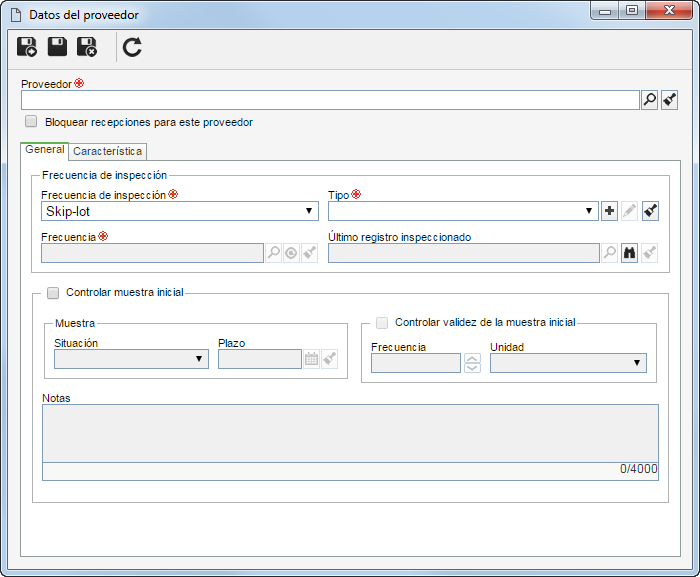
Proveedor: Seleccione el proveedor del ítem o insumo. Recuerde que solo serán presentados los proveedores del ítem/insumo de la ficha de inspección. Incluya los proveedores del ítem/insumo para que estos puedan tener su inspección configurada.
Bloquear recepciones para este proveedor: Seleccione esta opción para bloquear las recepciones del proveedor seleccionado anteriormente.
Llene también los campos de las siguientes pestañas:
Frecuencia de inspección
|
Frecuencia de inspección
|
Seleccione la frecuencia que será utilizada en la inspección del ítem/insumo para el proveedor en cuestión. Las siguientes opciones están disponibles:
▪Skip-lot: Esta opción tiene por objetivo reducir la cantidad total de inspecciones, después de haber comprobado un historial favorable de la calidad de los ítems/insumos. Seleccionando esta opción, en el campo al lado, es necesario seleccionar el skip-lot (Tipo) y la Frecuencia aplicable al proveedor de este ítem/insumo. ▪Inspección total: Esta opción hace que todas las recepciones del proveedor sean inspeccionadas. ▪Sin inspección: Esta opción hace que ninguna recepción del proveedor sea inspeccionada. ▪Último registro inspeccionado: Este campo es llenado por el sistema con la última inspección realizada en el proveedor. Accione el botón  para visualizar los datos de la inspección. para visualizar los datos de la inspección. |
Controlar muestra inicial
|
Seleccione esta opción para que la muestra inicial del objeto de este proveedor sea controlada por el sistema. Muestra inicial indica que el ítem/insumo ha sido recibido, o sea, todavía está en fase de evaluación y, por este motivo, serán inspeccionadas todas sus características. Si existe este control, toda primera recepción del ítem/insumo del proveedor será tratado como muestra inicial. Si un nueva revisión del ítem/insumo es liberada, esta también será considerada una muestra inicial.
|
Muestra
|
Seleccione la situación de la muestra y su plazo para inspección.
|
Controlar validez de la muestra inicial
|
Seleccione la frecuencia de control de la muestra inicial. En el campo Unidad defina si la frecuencia será calculada en días, semanas, meses o por recepciones de las muestras.
|
Notas
|
Informe las notas necesarias sobre la configuración del proveedor.
|
Algunos campos de esta pestaña vendrán llenados conforme las configuraciones establecidas en la pestaña Configuración estándar, en los datos de la ficha de inspección, sin embargo, podrán ser modificados.
|
|
En esta pestaña es posible asociar las características de control del objeto que serán inspeccionadas para ese proveedor.
Para eso, accione el botón  . En la pantalla que será presentada, seleccione la Característica que será inspeccionada. Recuerde que solo serán presentadas las características del objeto (ítem o insumo) de la ficha de inspección. . En la pantalla que será presentada, seleccione la Característica que será inspeccionada. Recuerde que solo serán presentadas las características del objeto (ítem o insumo) de la ficha de inspección.
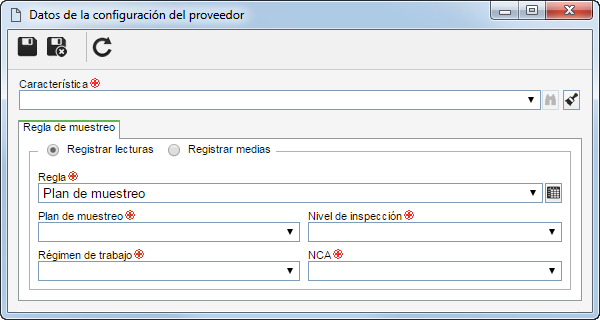
Los siguientes campos también estarán disponibles en la pestaña Regla de muestreo:
Opción
|
Registrar lecturas
|
Seleccione esta opción para que el registro de los muestreos sea efectuado a partir de las lecturas de las características del objeto de la ficha de inspección.
|
Registrar promedios
|
Seleccione esta opción para que el registro de los muestreos sea efectuado a partir de los promedios de las lecturas, es decir, en el momento de la inspección, deberá ser informado el valor máximo, mínimo y promedio, en vez de todos los valores de las lecturas de la característica del objeto de la ficha de inspección.
|
Regla
|
Plan de muestreo
|
Seleccione esta opción para utilizar el plan de muestreo en las lecturas de las características del artículo. Este plan contiene las configuraciones necesarias para que el sistema quite un tamaño de muestra de la recepción. Accione el botón  , ubicado al lado del campo Regla, para efectuar la simulación del plan de muestreo. Llene la siguiente información: , ubicado al lado del campo Regla, para efectuar la simulación del plan de muestreo. Llene la siguiente información:
▪Plan de muestreo: Seleccione el plan de muestreo que será utilizado en la lectura de las características del ítem: Simple, Doble o Múltiple. ▪Nivel de inspección: Seleccione el nivel de inspección que será aplicado en las características del ítem. Este nivel fija una relación entre el tamaño del lote y el tamaño de la muestra: oNivel 01: cuando los costos de la inspección son altos. oNivel 02: situaciones normales. oNivel 03: cuando los costos de la inspección son bajos. oNiveles S1 a S4: cuando el costo del test destructivo es alto para muestras pequeñas o grandes riesgos tolerados. Esos niveles pueden ser considerados adecuados cuando sean usados procesos repetitivos por un proveedor de buena calidad. ▪Régimen de trabajo: Seleccione el régimen que establece la severidad de inspección de la característica del ítem: Atenuado, Normal o Severo. ▪NCA: Seleccione el nivel de calidad aceptable (NCA) para el ítem en cuestión. |
Tabla de muestreo
|
Seleccione esta opción para que sea utilizada una tabla de muestreo en las lecturas de las características del ítem. En este caso, seleccione en el respectivo campo, una tabla de muestreo y el respectivo régimen de trabajo.
|
Tamaño definido
|
Seleccione esta opción para que la muestra a ser inspeccionada tenga un tamaño definido. Para eso, en el campo Tamaño de la muestra, informe el valor deseado. Defina, también, la cantidad máxima de rechazos que podrá existir.
|
Porcentaje
|
Seleccione esta opción para que en el campo Porcentaje, sea informado el porcentaje del objeto que será inspeccionado. Defina, también, el porcentaje máximo de rechazos que podrá existir.
|
|
|
Guarde el registro.
|







